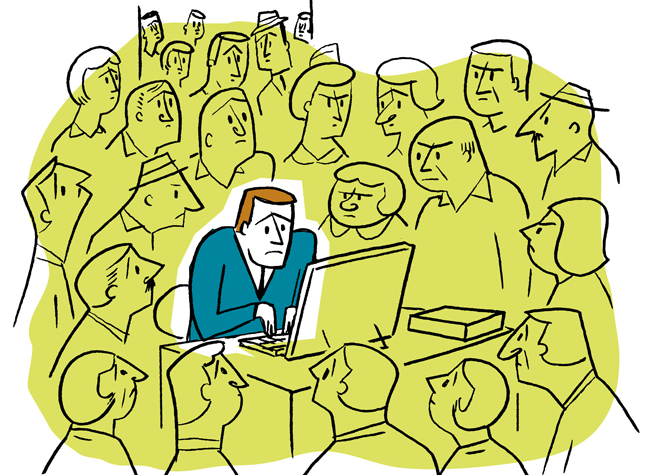 Come ho fatto notare precedentemente parlando di privacy e Tor l’utilizzo di estensioni non si potrebbe considerare una buona idea nel caso volessimo restare completamente anonimi poiché anche questi, una volta installati, recuperano ed accedono ai nostri dati (ecco perché, per esempio nel vostro smartphone, quando installate un nuovo software vi viene richiesta la possibilità di accedere ad alcuni specifici dati e se non accettate non potrete usufruire del servizio).
Come ho fatto notare precedentemente parlando di privacy e Tor l’utilizzo di estensioni non si potrebbe considerare una buona idea nel caso volessimo restare completamente anonimi poiché anche questi, una volta installati, recuperano ed accedono ai nostri dati (ecco perché, per esempio nel vostro smartphone, quando installate un nuovo software vi viene richiesta la possibilità di accedere ad alcuni specifici dati e se non accettate non potrete usufruire del servizio).
Ora, mettendo da parte questa cosetta che non è da poco, guardiamo un po’ all’offerta di addon per il computer che ci permettono di bloccare i siti che recuperano i nostri dati per mandarci pubblicità mirata e per fare statistiche sui nostri comportamenti di navigazione. Le estensioni di cui vi parlerò non ricadono, quindi, tra quelle sconsigliate o che possono recuperare i vostri dati, tutt’altro e sono, ovviamente, gratuite.
Come scaricarle? Facilissimo:
- Se usate CHROME andate in alto all’estrema destra e cliccate sull’icona del menu con tre stanghette parallele. Selezionate Altri Strumenti e, poi, Estensioni. Vi si aprirà una pagina dove potrete attivare e disattivare le estensioni già presenti: scrollandola, a fine pagina, potrete selezionare Prova altre estensioni. Si aprirà una nuova pagina, il Chrome Web Store, in cui potrete ricercare l’estensione che vi interessa utilizzando la barra di ricerca.
- Se usate FIREFOX cliccate sul menu (sempre le tre stanghette parallele in alto a destra) e selezionate Add-ons. Si aprirà la pagina delle vostre estensioni dove potrete cancellarle, attivarle o disattivarle. A sinistra selezionate Get Add-ons ed, infine, cercate l’estensione utilizzando la barra di ricerca in alto a destra.
- Se usate OPERA andare sul menu (dove c’è scritto Opera) in alto a sinistra, selezionare Estensioni e, poi, Scarica Estensioni. Infine, cliccare sul catalogo delle estensioni e cercare quello che avete scelto di scaricare.
- Se usate SAFARI andate sul menu e selezionate Preferenze. Da qui andate nella cartella Estensioni, se non lo sono attivatele muovendo la levetta in alto a destra verso la destra. Infine, cercate le estensioni nel sito ufficiale di Safari: https://extensions.apple.com/.
 Ad-Block Plus, chi non lo conosce? È un’estensione open-source a cui, personalmente, non riesco più a fare a meno: riesce a bloccare praticamente tutti gli ad pubblicitari, banner, pop-up, etc. Inoltre non colleziona nessun dato personale relativo alla navigazione dei propri utenti.
Ad-Block Plus, chi non lo conosce? È un’estensione open-source a cui, personalmente, non riesco più a fare a meno: riesce a bloccare praticamente tutti gli ad pubblicitari, banner, pop-up, etc. Inoltre non colleziona nessun dato personale relativo alla navigazione dei propri utenti.
Ad-Block Plus ha varie opzioni oltre al blocco degli ad pubblicitari: ci dà la possibilità di disabilitare, come avviene con Disconnect, i siti che ci controllano attraverso l’uso di EasyPrivacy.
Ferma automaticamente domini riconosciuti come pericolosi perché possibilmente infetti con malware, adware, spyware, etc. e può disabilitare, se vogliamo, i bottoni dei social media nei siti internet (come per esempio quelli che trovate alla fine di questo articolo blog e che vi permettono di condividere il contenuto d
ell’articolo sul vostro Facebook o Twitter).
Una volta installato, se volete controllare le opzioni del vostro Ad-Block Plus è facile: potete cliccare direttamente in alto a destra sull’icona ABP (v. immagine logo qui sopra) e selezionare Opzioni oppure cliccare sul seguente link: chrome-extension://cfhdojbkjhnklbpkdaibdccddilifddb/options.html.
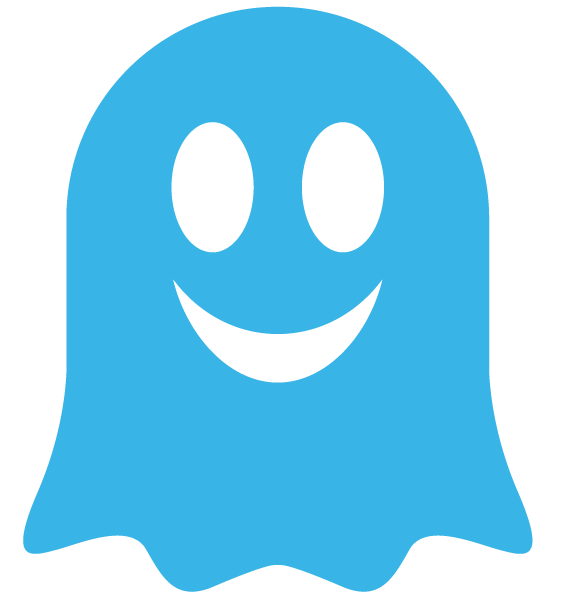 Un’altra estensione interessante soprattutto per i principianti è Ghostery con il suo simpatico logo a fantasmino, in italiano ed ancor più facile da gestire delle altre due estensioni presentate.
Un’altra estensione interessante soprattutto per i principianti è Ghostery con il suo simpatico logo a fantasmino, in italiano ed ancor più facile da gestire delle altre due estensioni presentate.
Sulla vostra barra delle applicazioni a destra, una volta installato Ghostery, vi apparirà un’icona simile a quella dell’immagine. Accanto ad essa compariranno dei numeri: sono i tracker che l’estensione ha trovato. Se selezionate l’icona potrete con un solo click disabilitare questi siti o meno: a voi la scelta.
Questa estensione, in realtà, ha meno opzioni ma è semplice da utilizzare in confronto alle altre e quindi non è da sottovalutare: non bisogna dimenticare, infatti, che per errore potreste disabilitare delle funzioni che, invece, vi interessano; con Ghostery è semplice accorgersene, andare nella propria lista e riabilitare queste caratteristiche mancanti con le altre estensioni risulta, invece, un tantino meno immediato ma, ovviamente, non impossibile.
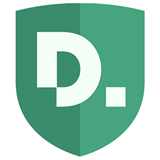
Il mio preferito è un addon che tempo fa veniva chiamato Collusion ma ha cambiato nome ultimamente: per gli utenti Chrome, ora, si chiama Disconnect (nella sua nuova versione) e per chi usa Firefox Lightbeam. Perché mi piace? Semplice: ho un feticismo per i grafici ben fatti. Allora, questa bella estensione ci permette di controllare, o in versione di lista o grafico, tutti i siti trackers e malware che tentano di seguire il nostro comportamento dandoci la possibilità di scegliere se bloccarli o meno.
L’unico problema che potrebbe presentarsi, soprattutto per l’utente non esperto, è l’impossibilità di caricare un sito osservandone la pagina bianca a causa dell’estensione che blocca tutti i trackers e non sapere come fare a riattivarli: basta andare sul vostro grafico e cliccare sulla sinistra “Unblock tracking sites” (Sblocca i tracking sites) oppure scegliere manualmente quali riattivare.
Una nuova feature di questa estensione è l’utilizzo del motore di ricerca Disconnect che si poggia sui nostri soliti motori di ricerca, come Google, ma rende anonime le nostre richieste.
Osservando l’immagine del grafico qui sotto vediamo quante pagine si collegano a noi mentre visitiamo per esempio youtube.com (la piccola icona in mezzo e da cui si irradiano tutte le altre). Posizionando il cursore sopra ad una delle icone comparirà il nome del sito che vi sta seguendo e potrete vedere quali sono stati bloccati o meno. Ovviamente, potete scegliere se avere una bella lista piuttosto che il grafico visivo cliccando in alto il bottone verde con la scritta Show list view (Mostra la lista). Se, invece, dalla lista volete tornare al grafico in basso a destra troverete la scritta Visualize Page (Visualizza pagina) su cui cliccare.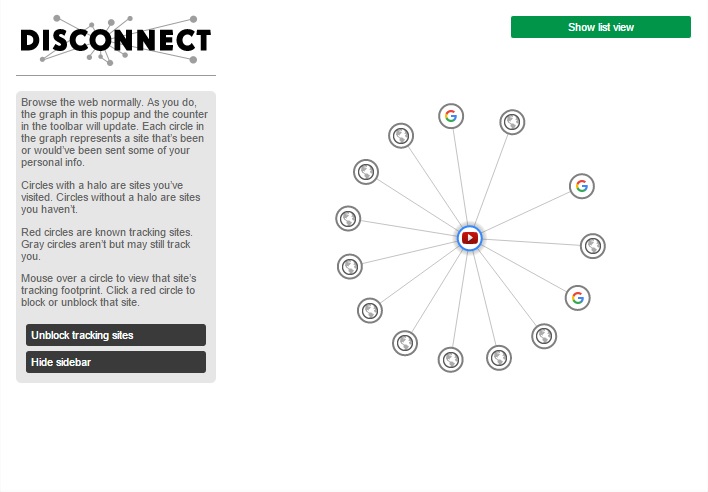 Inoltre, nella versione Premium a pagamento, maschera il nostro personale IP (Identify Protocol Adress) rendendo più difficile risalire al nostro computer attraverso l’utilizzo di VPN servers (Virtual Private Network), ovvero un’infrastruttura che utilizza protocolli TCP/IP, detti di tunneling, in cui vengono trasferiti i dati e crittografati rendendoli difficili da decifrare per la rete pubblica.
Inoltre, nella versione Premium a pagamento, maschera il nostro personale IP (Identify Protocol Adress) rendendo più difficile risalire al nostro computer attraverso l’utilizzo di VPN servers (Virtual Private Network), ovvero un’infrastruttura che utilizza protocolli TCP/IP, detti di tunneling, in cui vengono trasferiti i dati e crittografati rendendoli difficili da decifrare per la rete pubblica.
Logicamente, ci sono molte altre applicazioni in giro come, per esempio, NoScript o ScriptSafe (consigliato solo ad utenti esperti) che, però, spesso e volentieri rende impossibile la navigazione perché blocca un po’ troppi script automaticamente (può capitare anche con Disconnect come notato precedentemente ma non in continuazione). Le tre estensioni di cui vi ho parlato qui sono quelle che, nel corso degli anni, mi sono sembrate essere un buon compromesso tra una navigazione tranquilla e pulita e l’eliminazione di fastidiosi ads e trackers.
Lascia un commento